2019�N01��08��
CAT �c�[����r�F�J��Ԃ��̎�������
�ŋ߁A�e��� CAT �c�[������ւ��Ŏg���悤�ȏ�ԂɂȂ邱�Ƃ��悭����܂����A���͂���������Ԃɂ��Ȃ�̃X�g���X�������Ă��܂��܂��B�ǂ� CAT �c�[������{�I�ȋ@�\�͂��܂�ς��܂��A�ׂ����Ƃ���͂��낢��Ⴂ������܂��B��Ƃ������ǂ��i�߂�ɂ͂��ׂ̍����Ƃ���̊��p�������d�v�������肷��킯�ł����A���ꂪ�Ȃ��Ȃ����܂��������A�X�g���X���肪�����Ă����܂��B
����́A���������J��Ԃ��o�ꂷ��ꍇ�ɖ������œ��͂��Ă����@�\�ɂ��Ă܂Ƃ߂Ă݂����Ǝv���܂��B�����Ă��� CAT �c�[���ɂ͂��̋@�\��������Ă��܂����A�@�\�̖��̂����e�����܂��܂ł��B�����œ��͂��Ă����@�\�͂��肪�����ł����A�Ȃɂ��u�����v�Ȃ̂ŁA�������肵�Ă���ƁA�������Ă����Ƃ��낪�ύX����Ă��܂�����A�t�ɁA�ύX����Ă���Ǝv���Ă����Ƃ��낪�ύX����Ă��Ȃ�������Ɗ�Ȃ��ڂɂ������Ƃ�����܂��B
���̋L���ł́A�ŋߎ����悭�g���Ă���ATrados�AMemsource�AmemoQ �� 3 ���r���܂��B�悭�g���Ă���Ƃ����Ă��ATrados �ȊO�� 2 �̃c�[���͖|���Ђ������郉�C�Z���X�ō�Ƃ��Ă��܂��B���̂��߁A�g�p�ł���@�\�������Ă��܂����A�ׂ����Ƃ���܂ł͗����ł��Ă��Ȃ��悤�ȋC�����Ă��܂��B�������w�E���������܂�����A�ǂ������A�����������B
Trados�@�\�@�ׂ����ݒ�͂ł��邪�D�D�D
�E�@�\�̖��́F�������f
�E�ݒ�̏ꏊ�F[�t�@�C��] > [�I�v�V����] > [�G�f�B�^] > [�������f]
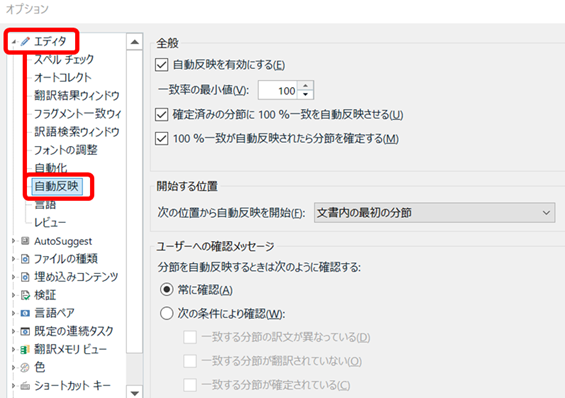
�ݒ荀�ڂ̑����ł́ATrados ����Ԃł��B���́A��{�I�ɂ͏�L�̂悤�Ȑݒ�ō�Ƃ��Ă��܂��B���ꂪ�A�ł��u�����Ȃ����f���v���u�Ӑ}���Ȃ����f��h����v�ݒ肩�Ǝv���܂��B
���ɖĂ��܂������߂ɂ��ォ�玩�����f��K�p���邩�ǂ����̐ݒ�ł��B��Ƃ�i�߂Ă���ƁA�r���Ŗ�ς������Ȃ邱�Ƃ͂悭����̂ŁA���͊m��ς݂̕��߂ɂ����f���K�p�����悤�ɂ��Ă��܂��B
[�������̍ŏ��̕���] �� [�������̎��̕���] �̂����ꂩ��I�����܂��B�������f���G�f�B�^�̈�ԏォ��K�p���邩�A���݂̃J�[�\���ʒu�̉������ɓK�p���邩�̐ݒ�ł��B������A�r���Ŗ�ς��邱�Ƃ��l�����āA���́u�ŏ��̕��߁v����ɂ��Ă��܂��B
���Ȃ݂ɂ��� UI �̕����́u�����v�ƂȂ��Ă��܂����A�G�f�B�^�ɕ����̕��� (�t�@�C��) ���܂Ƃ߂ĊJ���Ă���ƁA�J���Ă��镶�����ׂĂɎ������f���K�p����܂��B���݃J�[�\��������u�����v�����ɓK�p�����킯�ł͂���܂���B
�������f��K�p����Ƃ��ɁA�m�F�̃_�C�A���O �{�b�N�X��\�����邩�ǂ����̐ݒ�ł��B���́A���S�̂��� [��Ɋm�F] ��I�����Ă��܂��B����m�F�����̂͏��X�ʓ|�ł͂���܂����A����������ɂ͕K�v�ȋ@�\�ł��B��C�ɔ��f�������ꍇ�́A�\�����ꂽ�_�C�A���O �{�b�N�X��� [���ׂ�] ���N���b�N���܂��B(�܂��A�����Ă��� [���ׂ�] ���N���b�N���邱�ƂɂȂ�܂��B)
Memsource�@�\�@�ׂ����ݒ�͂Ȃ����A�֗��I
�E�@�\�̖��́F�J��Ԃ��̎�������
�E�ݒu�̏ꏊ�F[�ݒ�] > [CAT]
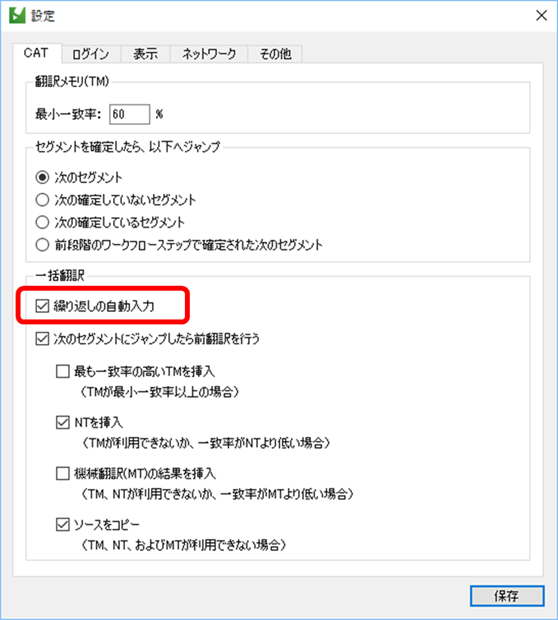
�ݒ�́A[�J��Ԃ��̎�������] �̃I��/�I�t��������܂���B�Ȃ�Ƃ��V���v���ł��B���ۂɂǂ̂悤�ȓ���ɂȂ邩�Ƃ����ƁA���݂̃J�[�\���ʒu��艺�ɂ̂ݎ������͂��K�p����܂��B�r���Ŗ�ς����ꍇ�A�����̂ڂ��Ď������͂�K�p���邱�Ƃ͂ł��Ȃ��̂ŁA�����̋L���𗊂�Ɏ蓮�őO�ɖ߂邵������܂���B
���}�̐F�̎O�A����J��Ԃ��}�[�N�ł��BTrados �ɂ��̂悤�ȃ}�[�L���O�͂���܂���BTrados �ł́A�������f��K�p�������߂ɂ͂��̂��Ƃ������}�[�N���t���܂����A��Ƃ���O�͉����\������Ă��܂���B
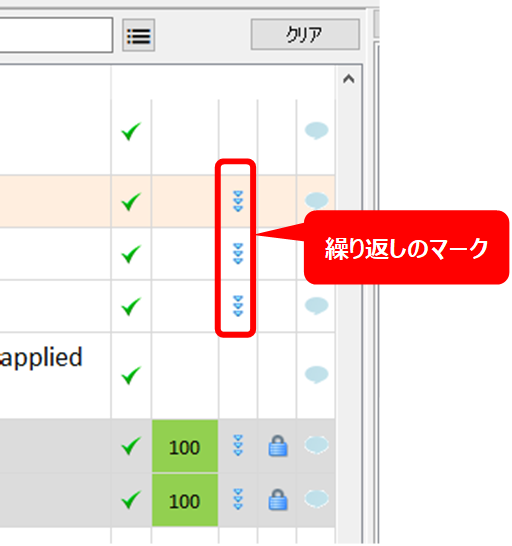
���̃}�[�L���O�͂ƂĂ��֗��ł����A��肪 1 ����܂��B����́A���o���ǂ������킩��Ȃ����Ƃł��BMemsource �̏ꍇ�́A���݂̃J�[�\���ʒu���炳���̂ڂ��Ď������͂�K�p���邱�Ƃ��ł��Ȃ��̂ŁA���̌J��Ԃ������o�Ȃ̂��A�����łȂ��̂����ƂĂ��d�v�ɂȂ��Ă��܂��B�}�[�L���O�ł��ꂪ�킩��ƂĂ�������̂ł����A�c�O�Ȃ��炻���͂Ȃ��Ă��܂���B
���������� 2020/03/25 �NjL ������������������������������������������������������
�ŋ߃A�b�v�f�[�g�ŁA���o���ǂ������킩��悤�Ƀ}�[�N���ς���Ă��܂����I
����́A�ƂĂ��֗��ł��BTrados ����ɂ��A���Њ撣���ė~�����Ƃ���ł��B
��������������������������������������������������������������������������������
Memsource �̋@�\�Ŏ����ł��֗����Ɗ����Ă���̂́A�������͂́u��O�v��ݒ�ł��邱�Ƃł��B���ꂪ�ł���̂́A����� 3 �̃c�[���̒��ł� Memsource �����ł��B
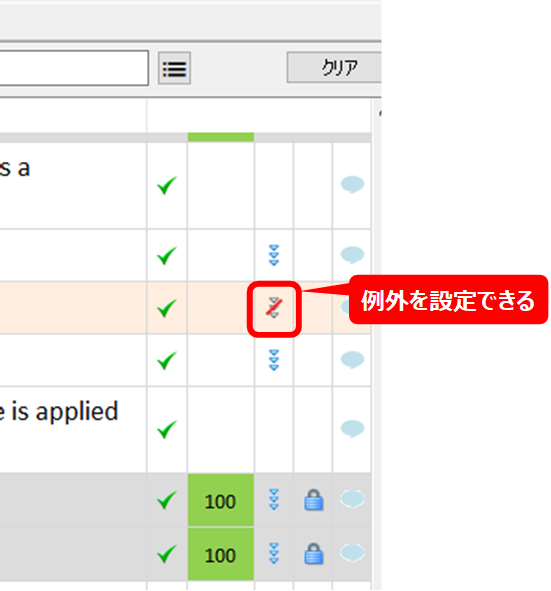
�J��Ԃ��̃}�[�N���N���b�N���āu��O�v�Ƃ���ƁA��}�̂悤�Ɏΐ����\������ė�O�ł��邱�Ƃ�������܂��B�u��O�v�ɂ��Ă����ƁA�ォ�玩�����͂��s���Ă��A���̕��߂͎������͂̑ΏۂƂȂ炸�A���ύX����邱�Ƃ�����܂���B�������������Ƃ��ɂƂĂ��֗��ȋ@�\�ł��B
memoQ�@�\�@�����̐ݒ�͂��邯�ǁA�댯�I�H
�E�@�\�̖��́F�����`�d
�E�ݒ�̏ꏊ�F[�|��] > [�|��ݒ�] > [�����`�d]

�Ō�ɁAmemoQ �ł��B������x�͐ݒ���ł��܂����A�J��Ԃ��̃}�[�L���O������܂��B(�����A�}�[�L���O�́AMemsource �Ɠ��l�A���o���ǂ����̋�ʂ͂���܂���B)
memoQ �͖���������ꍇ�ɂ͂ƂĂ��s�ւł��BTrados �̂悤�ɁA�_�C�A���O �{�b�N�X�Ŋm�F���Ă����@�\�͂���܂���B�܂��AMemsource �̂悤�ɗ�O��ݒ肷�邱�Ƃ��ł��܂���B�����`�d�������Ă������A�����œK�p����Ă��܂��̂ŏ��X�댯�ł��B
���́AmemoQ �����߂Ďg�����Ƃ��͂��̂��ƂɋC�t�����A�������������Ė���������͂��Ă��܂����L��������܂��B�ŋ߂̎��̑Ώ����@�Ƃ��ẮA�ŏ��� [�O���ƌ���ɓ`�d] ��I�����ĂƂ肠�����Ō�܂Ŗ���͂��A���̌� [����ɂ̂ݓ`�d] �ɕς��āA�����̍ŏ����猩����������悤�ɂ��Ă��܂��B���̌������̒i�K�ŁA�������K�v�ȕ����͎����̋L���ƌJ��Ԃ��̃}�[�N�𗊂�ɂȂ�Ƃ��撣��܂��B
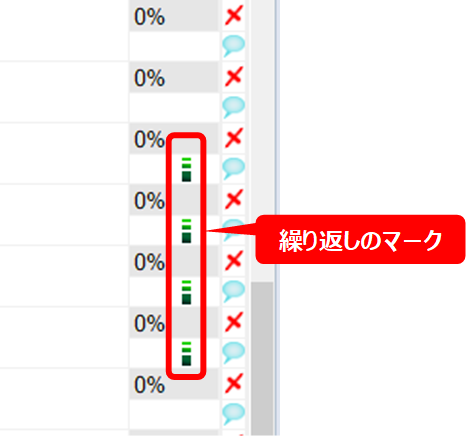
3 �̃c�[���̔�r�͈ȏ�ł��B�|��̒i�K�ł��낢���J���Ė������Ă����Ă��A���r���[�̒i�K�ŃT���b�ƑS�̂�ύX�����A�Ƃ����\�����Ȃ��͂Ȃ��ł����A����͂��܂�l���Ȃ����Ƃɂ��Ă��܂��B
���܂��@�\�@�J��Ԃ��� 0 �~�H�H
�|���Ђ��炨�d�����˗������ꍇ�A���������̑ΏۂƂȂ�J��Ԃ��̕��߂͂����Ă����[�g���Ⴍ�ݒ肳��Ă��܂��B����ł��A0% �łȂ�����A�����烌�[�g�ɂ��čR�c���邱�Ƃ͂��܂肠��܂���B��ƌ�ɁA���ɍ���Ȃ������Ȃ��Ɗ�����P�[�X�����X����܂����A�ʓ|������ɗ����A�������̂܂܂ɂ��Ă��܂��܂��B
�����A����܂ł� 1 �Ђ����A0% �Ɛݒ肵�Ă���|���Ђ�����܂����B���̉�Ђ���ɂ͋��㍬���� 3 �炢�R�c���܂������A���߂ł��� (T-T)�B�d���Ȃ��̂ŁA���̖|���Ђ���̂Ƃ��͌J��Ԃ��̂��Ƃ͈�؍l�����ɍ�Ƃ��邱�Ƃɂ��܂����B���낢��Ɛݒ��ς��邱�Ƃ���ʓ|�Ȃ̂ŁA�Ƃɂ������܂�l������ƕ��S���ł����Ȃ���Ԃō�Ƃ��܂��B���ʂƂ��ẮA�����͂������A���������Ă��Ȃ���ԂɂȂ�܂� (���A0 �~�Ȃ̂Ŏd���Ȃ��ł����)�B
�����炭�A���̖|���Ђ���́A���r���[�̒i�K�œ��������̑Ή������Ă���̂��Ǝv���܂��B�m���ɁA�|��̒i�K�ł͂Ȃ��A���r���[�̒i�K�ł܂Ƃ߂č�Ƃ������������I�Ȃ̂�������܂���B�ł��A0 �~�͂Ȃ��ł���ˁ`�B�ꉞ�A����͂��܂����BTrados �Ȃ�āA�������f�̏����͑����Ȏ��Ԃ�҂�����邱�Ƃ�����܂��B�����A���O�Ƀ��b�N���Ă����Ė���͂���K�v���Ȃ��A�Ƃ����Ȃ� 0 �~�ł��[���ł��B
Tweet
���̋L���ւ̃R�����g
�R�����g������
���̋L���ւ̃g���b�N�o�b�NURL
https://fanblogs.jp/tb/8439694
���u���O�I�[�i�[�����F�����g���b�N�o�b�N�̂ݕ\������܂��B
���̋L���ւ̃g���b�N�o�b�N


